Διαγράψτε εύκολα όλα τα περιεχόμενα και τις ρυθμίσεις στο iPhone, το iPad ή το iPod εντελώς και μόνιμα.
- Εκκαθάριση ανεπιθύμητων αρχείων iPhone
- Διαγραφή της προσωρινής μνήμης iPad
- Καθαρίστε τα cookies του Safari iPhone
- Διαγραφή της προσωρινής μνήμης iPhone
- Εκκαθάριση μνήμης iPad
- Διαγραφή ιστορικού Safari iPhone
- Διαγραφή επαφών iPhone
- Διαγράψτε το iCloud Backup
- Διαγραφή μηνυμάτων ηλεκτρονικού ταχυδρομείου iPhone
- Διαγραφή iPhone WeChat
- Διαγραφή iPhone WhatsApp
- Διαγραφή μηνυμάτων iPhone
- Διαγραφή φωτογραφιών iPhone
- Διαγραφή της λίστας αναπαραγωγής του iPhone
- Διαγραφή κωδικού πρόσβασης του iPhone Restrctions
Πώς να επαναφέρετε το Safari στο iPhone πιο αποτελεσματικά και άριστα
 Ενημερώθηκε από Λίζα Οου / 18 Φεβ 2022 14:20
Ενημερώθηκε από Λίζα Οου / 18 Φεβ 2022 14:20Πώς να επαναφέρετε το Safari στο iPhone; Λοιπόν, είναι αναμφίβολα μια εύκολη και γρήγορη εργασία. Συνιστάται επίσης να επαναφέρετε το Safari μία φορά για να εξαλείψετε όλα τα περιττά δεδομένα που συσσωρεύονται από την εφαρμογή. Σε βοηθάει καθαρίστε χώρο μνήμης στις συσκευές, η οποία είναι επίσης συμφέρουσα για λόγους ασφαλείας. Αν κατά λάθος ανοίξατε έναν παράξενο ιστότοπο και δεν πιστεύατε ότι η έξοδος είναι αρκετή, θα ήταν καλύτερο να διαγράψετε ολόκληρη την εφαρμογή.
Από την άλλη πλευρά, μπορεί να είχατε σκοπό να απαλλαγείτε από όλο το ιστορικό και δεν θέλετε να δει κανείς τι έχετε στο ιστορικό του Safari. Είναι επίσης μια εξαιρετική επιλογή για να επαναφέρετε το Safari εάν το χρησιμοποιείτε για μεγάλο χρονικό διάστημα. Αυτό συμβαίνει επειδή μπορεί να συμβάλει σημαντικά στην κατανάλωση μνήμης του iPhone σας, οδηγώντας σε πιο αργή απόδοση. Για οποιονδήποτε λόγο θέλετε να επαναφέρετε το Safari iPhone, είναι εγγυημένο ότι θα είναι επωφελές και πλεονεκτικό για εσάς. Ως εκ τούτου, αυτή η ανάρτηση θα σας παρουσιάσει 3 τρόπους για να επαναφέρετε το Safari στο iPhone όσο το δυνατόν πιο αποτελεσματικά και γρήγορα, αλλά δεν θα χρειαστείτε επαγγελματικές δεξιότητες ή πολύ χρόνο. Διαβάστε ολόκληρη την ανάρτηση και μάθετε μόνο τις καλύτερες μεθόδους για να λύσετε την ανησυχία σας.
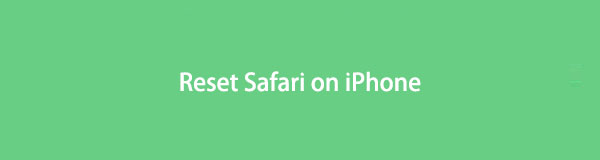

Λίστα οδηγών
Το FoneEraser για iOS είναι το καλύτερο καθαριστικό δεδομένων iOS το οποίο μπορεί εύκολα να διαγράψει πλήρως και μόνιμα όλα τα περιεχόμενα και τις ρυθμίσεις στο iPhone, το iPad ή το iPod.
- Καθαρίστε ανεπιθύμητα δεδομένα από iPhone, iPad ή iPod touch.
- Διαγράψτε τα δεδομένα γρήγορα με την αντικατάσταση ενός χρόνου, γεγονός που μπορεί να σας εξοικονομήσει χρόνο για πολλά αρχεία δεδομένων.
- Είναι ασφαλές και εύκολο στη χρήση.
Μέρος 1. Πώς να επαναφέρετε το Safari στο iPhone με την εφαρμογή Safari
Εάν σκοπεύετε να απαλλαγείτε από το ιστορικό Safari, μπορείτε να το κάνετε από την ίδια την εφαρμογή Safari. Το Safari έχει μια ενσωματωμένη λειτουργία διαχείρισης δεδομένων όπως κάθε άλλο πρόγραμμα περιήγησης ιστού. Με το Safari, μπορείτε να διαχειριστείτε το ιστορικό του και άλλα δεδομένα εντός της εφαρμογής με λίγα μόνο αγγίγματα.
Βήματα σχετικά με τον τρόπο επαναφοράς του Safari στο iPhone με την εφαρμογή Safari:
Βήμα 1Για να ξεκινήσετε, ανοίξτε Safari στο iPhone σας και πατήστε το Book εικονίδιο από την κάτω αριστερή γωνία της οθόνης σας. Αυτό το βήμα θα ανοίξει το μενού Safari.
Βήμα 2Στη συνέχεια, πατήστε το ρολόι εικόνισμα. Από εκεί, α Καθαρισμός η επιλογή θα εμφανιστεί στο κάτω μέρος της οθόνης σας. Πατήστε το. Τέλος, πατήστε Όλα για να καθαρίσετε όλο το ιστορικό.

Στη συνέχεια, όμως, αυτό θα επαναφέρει το ιστορικό περιήγησης της εφαρμογής Safari. Ας υποθέσουμε ότι θέλετε να επαναφέρετε το Safari συνολικά αντί να επαναφέρετε απλώς το ιστορικό περιήγησης του Safari. Σε αυτήν την περίπτωση, μπορείτε να το κάνετε ελεύθερα και γρήγορα από το ρυθμίσεις app στο iPhone σας.
Μέρος 2. Πώς να επαναφέρετε το Safari στην εφαρμογή Ρυθμίσεις iPhone
Το Safari της Apple είναι το προεπιλεγμένο πρόγραμμα περιήγησης ιστού για τις συσκευές της, για παράδειγμα iPhone. Και όπως ίσως γνωρίζετε, οι κωδικοί πρόσβασης, οι σελιδοδείκτες, το ιστορικό, οι καρτέλες και άλλα δεδομένα περιήγησης μπορούν να συγχρονιστούν και στη συνέχεια να προσπελαστούν σε όλες τις συσκευές χρησιμοποιώντας τον ίδιο λογαριασμό iCloud. Εν τω μεταξύ, μπορείτε να διαχειριστείτε την εφαρμογή Safari στο iPhone μέσω της εφαρμογής Ρυθμίσεις. Σε αυτήν τη σημείωση, μπορείτε να επαναφέρετε το Safari στο iPhone σας με την εφαρμογή Ρυθμίσεις.
Βήματα σχετικά με τον τρόπο επαναφοράς του Safari στην εφαρμογή Ρυθμίσεις iPhone:
Βήμα 1Πλοηγηθείτε και πατήστε Safari στο iPhone σας ρυθμίσεις app.
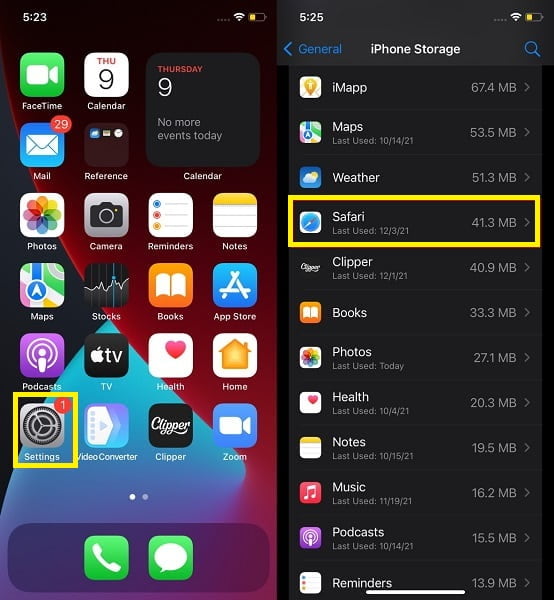
Βήμα 2Από εκεί, επιλέξτε Διαγραφή δεδομένων ιστορικού και ιστότοπου. Μετά από αυτό, πατήστε Διαγραφή ιστορικού και δεδομένων για να επιβεβαιώσετε.
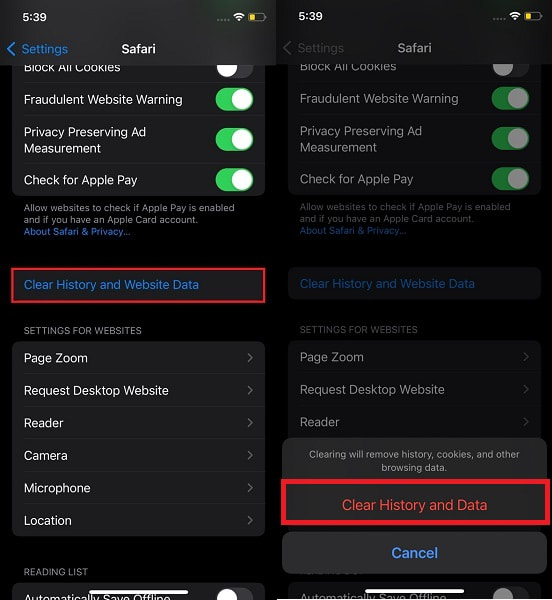
Εναλλακτικά, ας υποθέσουμε ότι θέλετε έναν πιο αποτελεσματικό και εγγυημένο τρόπο επαναφοράς του Safari στο iPhone σας. Διαφορετικά, ίσως θέλετε να επαναφέρετε ολόκληρη τη συσκευή σας για να βεβαιωθείτε ότι θα ξεφύγετε από οποιοδήποτε αυξανόμενο πρόβλημα στο iPhone σας. Σε αυτήν την περίπτωση, μπορείτε να το κάνετε αποτελεσματικά και αποτελεσματικά με τη βοήθεια μιας εφαρμογής τρίτου μέρους.
Το FoneEraser για iOS είναι το καλύτερο καθαριστικό δεδομένων iOS το οποίο μπορεί εύκολα να διαγράψει πλήρως και μόνιμα όλα τα περιεχόμενα και τις ρυθμίσεις στο iPhone, το iPad ή το iPod.
- Καθαρίστε ανεπιθύμητα δεδομένα από iPhone, iPad ή iPod touch.
- Διαγράψτε τα δεδομένα γρήγορα με την αντικατάσταση ενός χρόνου, γεγονός που μπορεί να σας εξοικονομήσει χρόνο για πολλά αρχεία δεδομένων.
- Είναι ασφαλές και εύκολο στη χρήση.
Μέρος 3. Πώς να επαναφέρετε το Safari στο iPhone με το FoneEraser για iOS
FoneEraser για iOS είναι ένα πρόγραμμα που προορίζεται να σας βοηθήσει να καθαρίσετε το χώρο μνήμης του iPhone σας και να εξαλείψετε τα ανεπιθύμητα δεδομένα. Επιπλέον, αυτό το εργαλείο είναι διαθέσιμο τόσο σε Mac όσο και σε Windows. Επιπλέον, αυτό το εργαλείο είναι ωφέλιμο επειδή επαναφέρει πλήρως και αποτελεσματικά τις συσκευές iOS. Επίσης, είναι καλύτερο να κάνετε επαναφορά χωρίς να αφήσετε ίχνος στα δεδομένα σας. Επομένως, εάν θέλετε να επαναφέρετε το iPhone σας στο σύνολό του, αυτός είναι ο καλύτερος τρόπος για να το κάνετε.
Βήματα σχετικά με τον τρόπο επαναφοράς του Safari στο iPhone με το FoneEraser για iOS:
Βήμα 1Αρχικά, εγκαταστήστε και εκτελέστε το FoneEraser για iOS στον υπολογιστή σας. Εν τω μεταξύ, συνδέστε το iPhone σας στον υπολογιστή σας χρησιμοποιώντας ένα καλώδιο USB.

Βήμα 2Δεύτερον, κάντε κλικ Διαγράψτε όλα τα δεδομένα από την αριστερή πλαϊνή μπάρα του προγράμματος. Στη συνέχεια, επιλέξτε Μέσο από το Λειτουργίες ασφαλείας.

Βήμα 3Τέλος, κάντε κλικ στο Αρχική κουμπί για να επαναφέρετε τελικά τη συσκευή σας.

Σημειώστε ότι όλα τα διαγραμμένα δεδομένα με αυτήν τη διαδικασία διαγράφονται οριστικά. Ως εκ τούτου, είναι απαραίτητο να δημιουργήσετε αντίγραφα ασφαλείας της συσκευής σας. Συνιστάται η χρήση FoneLab για iOS - Δημιουργία αντιγράφων ασφαλείας και επαναφορά δεδομένων iOS προς την δημιουργήστε αντίγραφα ασφαλείας της συσκευής σας ώστε να μπορείτε να επαναφέρετε δεδομένα επιλεκτικά και αποτελεσματικά για να αποτρέψετε την απώλεια δεδομένων.
Μέρος 4. Συχνές ερωτήσεις σχετικά με τον τρόπο επαναφοράς του Safari στο iPhone
Μπορώ να απεγκαταστήσω και να επανεγκαταστήσω το Safari στο iPhone μου;
Όχι, γιατί δεν μπορείτε να απεγκαταστήσετε το Safari από το iPhone εξαρχής, πόσο μάλλον να το εγκαταστήσετε ξανά. Το Safari είναι μεταξύ των προεπιλεγμένων και ενσωματωμένων εφαρμογών που δεν μπορείτε να αφαιρέσετε από συσκευές iOS.
Γιατί χρειάζομαι το Safari στο iPhone μου;
Εκτός από το γεγονός ότι το Safari είναι το προεπιλεγμένο πρόγραμμα περιήγησης για το iPhone, είναι επίσης ένα καλό πρόγραμμα περιήγησης ιστού επειδή αποθηκεύει τους σελιδοδείκτες και το ιστορικό περιήγησής σας στο iCloud. Με αυτό, έχετε την επιλογή να συγχρονίσετε και να αποκτήσετε πρόσβαση σε αυτές σε άλλες συσκευές, αρκεί να ενεργοποιήσετε τη δυνατότητα συγχρονισμού και να χρησιμοποιείτε τον ίδιο λογαριασμό iCloud.
Μπορείτε να αποκλείσετε ή να απενεργοποιήσετε το Safari σε ένα iPhone;
Ναι μπορείς. Αν και δεν μπορείτε να απεγκαταστήσετε το Safari από το iPhone σας, μπορείτε και πάλι να το απενεργοποιήσετε ρυθμίζοντας ένα Screen Time. Για να το κάνετε αυτό, επιλέξτε Χρόνος οθόνης από την εφαρμογή Ρυθμίσεις και, στη συνέχεια, επιλέξτε Περιεχόμενο και Απόρρητο. Στη συνέχεια, ενεργοποιήστε τον Περιορισμό περιεχομένου και απορρήτου. Τέλος, ορίστε έναν κωδικό πρόσβασης για το Safari.
Ποια είναι η διαφορά μεταξύ του Google Chrome και του Safari;
Το Google Chrome και το Safari είναι και τα δύο ίδια από την άποψη ότι είναι προγράμματα περιήγησης ιστού. Ωστόσο, η κύρια διαφορά είναι η προσβασιμότητα και οι πάροχοι μηχανών αναζήτησης. Το Google Chrome είναι ένα πρόγραμμα περιήγησης ιστού που υποστηρίζεται από την Google και είναι προσβάσιμο από οποιαδήποτε συσκευή. Από την άλλη πλευρά, το Safari είναι ένα πρόγραμμα περιήγησης ιστού της Apple και περιορίζεται μόνο σε συσκευές Apple.
Συμπέρασμα
Αυτό είναι. Η επαναφορά του Safari ενός iPhone είναι εύκολη. Με τις 3 λύσεις που δίνονται παραπάνω, μπορείτε πλέον να απαλλαγείτε από τα δεδομένα και το ιστορικό του iPhone Safari. Πάνω από όλα, FoneEraser για iOS είναι η πιο συνιστώμενη λύση για σκοπούς επαναφοράς και εκκαθάρισης δεδομένων, επειδή διαγράφει τα δεδομένα με ασφάλεια, πλήρως και αποτελεσματικά. Επιπλέον, είναι καλύτερο να το χρησιμοποιείτε γιατί είναι γρήγορο και αξιόπιστο. Με αυτό, ξεκινήστε την επαναφορά τώρα και έχετε το iPhone σας να αποδίδει καλύτερα και πιο γρήγορα.
Επιπλέον, καθώς προτείνεται να δημιουργήσετε ένα αντίγραφο ασφαλείας του iPhone σας πριν από οποιαδήποτε διαδικασία επαναφοράς, FoneLab για iOS - Δημιουργία αντιγράφων ασφαλείας και επαναφορά δεδομένων iOS είναι ένα ιδιαίτερα συνιστώμενο εργαλείο για να το κάνετε αυτό. Είναι ένα εργαλείο δημιουργίας αντιγράφων ασφαλείας και ανάκτησης που είναι ελεύθερα διαθέσιμο και προσβάσιμο για οποιαδήποτε συσκευή iOS για Windows και Mac. Διατηρήστε τα δεδομένα του iPhone σας ασφαλή ενώ εκκαθαρίζετε τη μνήμη του iPhone σας με το FoneLab για iOS και το FoneEraser για iOS.
